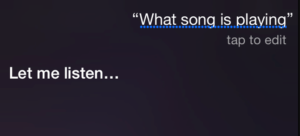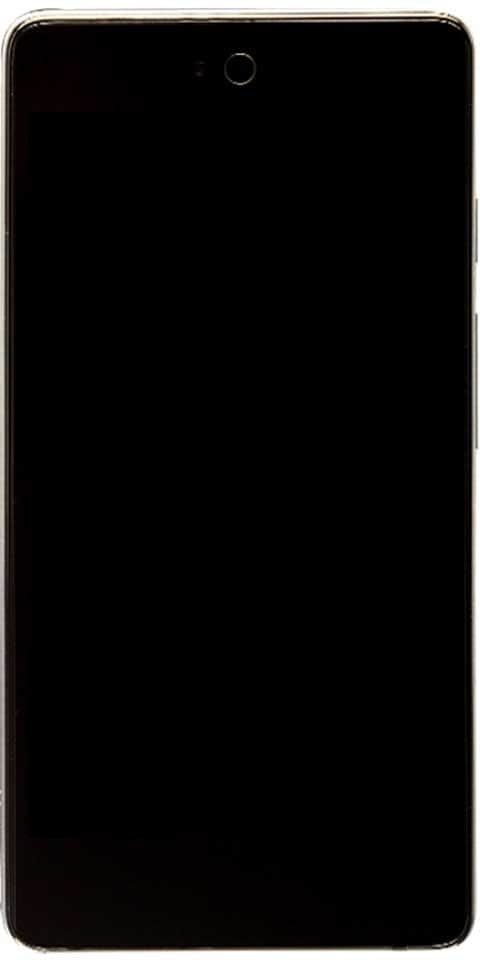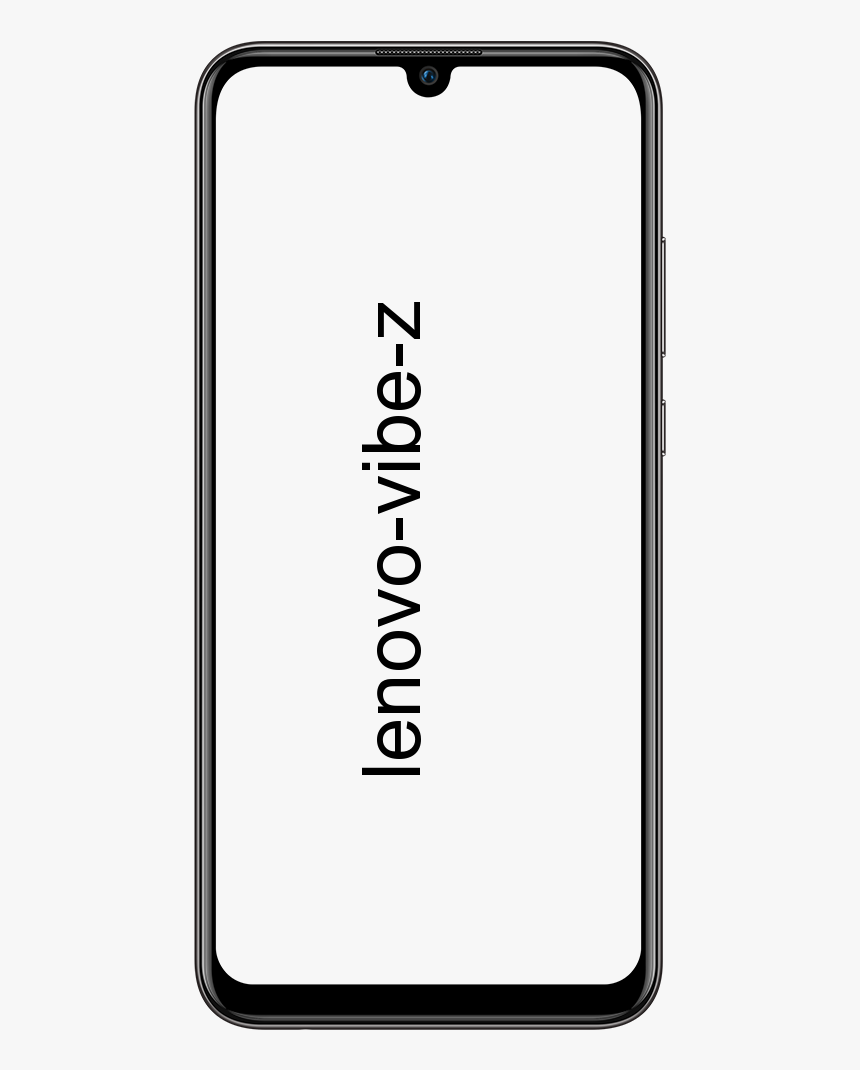Hindi Kami Makapag-install ng Ilang Update Dahil ang PC

Windows I-update ang mga pag-install sa system tuwing ito ay restart. Kung sakaling pilit mong pinapatay ang iyong system tuwing nag-a-update ang Windows, kung gayon ang pag-update ay hindi mai-install nang maayos sa system talaga. Dagdag dito, tuwing ire-restart mo ang iyong PC makikita mo ang isang Hindi namin mai-install ang ilang mga update dahil naka-off ang mensahe ng PC. Upang malutas ang isyung ito sundin ang mga solusyon sa iyong computer, gayunpaman, bago magpatuloy. Pagkatapos sa mga workaround na ito upang subukan ang ilang mga mas simpleng solusyon para sa problema. Sa artikulong ito, pag-uusapan natin ang tungkol sa Hindi Kami Maaaring Mag-install ng Ilang Mga Update Dahil Pinatay ang PC. Magsimula na tayo!
Kaya't kung ang iyong system ay naka-off sa gitna ng mga pag-install ng mga update. Pagkatapos ay makikita mo ang sumusunod na mensahe sa Pag-update sa Windows pane sa ilalim ng Mga setting ng app talaga :
Hindi kami nakapag-install ng ilang mga update dahil naka-off ang PC.
Mga Workaround-- Kailangan nito ng pag-reboot ng iyong system upang makumpleto ang isang normal Pag-update sa Windows proseso I-reboot ang iyong PC at pagkatapos suriin kung ito gumagana o hindi.
- Gayundin, kung gumagamit ka ng anumang antivirus sa iyong PC, pagkatapos ay pansamantalang patayin lamang ito. At suriin kung maaari mong i-update ang iyong lalaki o hindi.
Kung alinman sa mga mas simpleng trick na ito ay hindi gumana para sa iyo, sundin lamang ang mga solusyon na ito-
Hindi Kami Maaaring Mag-install ng Ilang Mga Update Dahil Na-off ang PC
- Una sa lahat, patunayan lamang, kung ang mga update ay talagang na-install o hindi. Para sa mga ito, kailangan mong magtungo sa Setting app > Update at Security > Pag-update sa Windows > Tingnan ang naka-install na kasaysayan ng pag-update . Sa karamihan ng mga kaso, ang error ay maaaring positibo sa maling paraan. Kung kayong makumpirma na na-install ang mga update OK lang , pagkatapos ay huwag pansinin ang mensahe ng error at mahusay kang pumunta! Kung talagang nabigo sa mga pag-install, pagkatapos ay magpatuloy lamang sa mga susunod na hakbang upang mag-troubleshoot.
- Subukang suriin muli ang mga update at manu-manong mai-install ang mga ito. Maaari mo ring mai-install ang manu-manong mga pag-update sa pamamagitan ng update catalog. Sa Catalog ng pag-update, hanapin ang mga nabigong pag-update sa iyong system at pagkatapos ay manu-manong i-download ang mga ito at i-install ang mga ito.
- At kung ang mga pag-update ay patuloy na pagkabigo muli, kung gayon ang database ng pag-update ay maaari ding masira. Ayusin lamang ito gamit ang mga hakbang na nabanggit sa ayusin ito at subukang i-update din ito.
- Kung ang pag-update ay tumatanggi pa ring mag-install, pagkatapos ay patakbuhin ang Troubleshooter sa Pag-update ng Windows mula sa Setting app > Update at Security > Mag-troubleshoot . Ang troubleshooter ay maaaring sana ay makahanap at ayusin din ang isyu.
- Kung ang troubleshooter ay hindi nagbibigay ng tulong, pagkatapos ay magpatuloy at i-reset Pag-update sa Windows mga sangkap
- At kung sakali kung Windows patuloy na mai-install ang ilan sa mga pag-update nang paulit-ulit, pagkatapos ay sumangguni sa pag-aayos na ito o harangan ang mga pag-update na ito.
- At, kung nag-install ka ng isang pag-update ng tampok at pagkuha ng error na ito, dapat mong subukan ang isang kahaliling pamamaraan upang mai-upgrade ang iyong Windows bersyon Ang pinakamahusay na pamamaraan ng kahalili ay upang maisagawa ang isang pag-upgrade sa pamamagitan ng isang MAJOR file
- Kung wala sa mga mungkahi sa itaas ang makakatulong, magsagawa lamang ng isang malinis na pag-install.
Patayin ang Third-Party Antivirus Software | Hindi Kami Maaaring Mag-install ng Ilang Mga Update Dahil Na-OFF ang PC
Kung hindi mai-install ang Windows 10, maaaring ang salarin ay software ng third-party na antivirus. Kaya't kung nag-install ka ng isa sa iyong PC, inirerekumenda na patayin ito upang ayusin din ang error.
Ngunit, kung ang paraan na ito ay hindi talaga gumana, maaari mo ring subukang i-uninstall ang iyong third-party na antivirus at pagkatapos ay i-update din ang iyong operating system. Ang post na ito - Maramihang Mga Paraan upang i-off ang Avast para sa PC at Mac Pansamantala o Ganap na maaaring ang kailangan mo.
Hindi mo kailangang mag-alala tungkol sa ligtas ng iyong computer. Tulad ng isang malakas na built-in na antivirus sa Windows 10 - Pinoprotektahan ng Windows Defender ang iyong PC. Kung na-uninstall mo ang software ng third-party na anti-virus, at hindi mo pa rin ma-update ang Windows. Pagkatapos ay kailangan mo ring subukan ang mga sumusunod na pamamaraan.
Magsagawa ng Malinis na Boot
Kung hindi rin gumana ang dating pag-aayos, maaari mong linisin ang pag-boot ng iyong computer at tukuyin kung ano talaga ang sanhi ng isyu sa solusyon na ito. Maaari ring magkaroon ng isang application ng third-party na tumatakbo sa background na iniiwasan ang Update sa Windows mula sa pag-download ng mga update. Ang mga hakbang ay ang mga sumusunod, tingnan:
- Tapikin ang Windows + R mga susi nang sabay upang buksan ang Takbo aplikasyon. Pagkatapos mag-type msconfig at pagkatapos ay mag-tap sa OK lang .
- Ngayon mag-navigate sa Mga serbisyo tab at suriin din ang Itago ang lahat ng mga serbisyo ng Microsoft pagpipilian

samsung galaxy s7 camera nabigo fix
- Pagkatapos ay pindutin ang Huwag paganahin lahat na pindutan upang i-off ang lahat ng mga serbisyo ng third-party.
- Mag-click lamang Mag-apply upang mai-save ang mga pagbabago at exit. Pagkatapos ang lahat ng mga serbisyong nauugnay sa Microsoft ay maiiwan at ang lahat ng mga serbisyo ng third-party ay hindi rin magpapagana.
- Ngayon mag-navigate lamang sa Magsimula tab at pindutin ang Buksan ang Task Manager pagpipilian Pagkatapos kayo ay magre-redirect din sa tagapamahala ng gawain.
- Piliin ang bawat serbisyo bawat isa sa pamamagitan ng isa at pindutin ang Huwag paganahin pindutan
Ngayon kayong mga tao ay maaaring i-restart ang inyong PC at subukang mag-install ng mga update. Kung gumagana ito nang maayos, nangangahulugan ito na ang isyu ay sanhi sa pamamagitan ng ilang serbisyo o aplikasyon. Maaari mo ring buksan muli ang Task Manager at subukang paganahin ang bawat aplikasyon sa pamamagitan ng isa upang masuri ang pag-uugali. Pagkatapos ay maaari mo ring malaman ang application na sanhi ng isyu.
Pagkatapos nito, kailangan mong suriin upang makita kung ang Hindi namin mai-install ang ilang mga update dahil ang PC ay naka-off ang error na mayroon pa rin o hindi.
Tanggalin ang Folder ng Pamamahagi ng Software | hindi namin mai-install ang ilang mga update dahil naka-off ang pc
Sa gayon, sa seksyong ito, maglalakad kami sa pangatlong pamamaraan upang ayusin ang isyu ng Windows 10 na hindi mai-install. Upang maalis ang mga nilalaman ng folder ng Windows SoftwareDistribution, maaari mong sundin ang mga hakbang sa ibaba.
- Kailangan mong mag-type Command Prompt nasa Maghanap menu Pagkatapos ay tapikin ito upang pumili Patakbuhin bilang administrator :
- Patakbuhin lamang ang mga sumusunod na utos isa-isa at pagkatapos ay tapikin Pasok :
net stop wuauserv
net stop cryptSvc
Gayundin, net stop bits
net stop msiserver
- Ngayon lamang magtungo sa C: Windows SoftwareDistribution folder at alisin ang lahat ng mga file at folder sa loob. Sa pamamagitan ng pag-tap sa Ctrl + A mga susi upang mapili ang lahat at pagkatapos ay mag-right click upang pumili Tanggalin .
Dagdag | Hindi Kami Maaaring Mag-install ng Ilang Mga Update Dahil Na-OFF ang PC
Kung ginagamit ang mga file na ito at hindi mo matanggal ang ilan sa mga file na ito, dapat mong i-restart ang iyong aparato. Patakbuhin muli ang utos sa itaas pagkatapos mong muling simulan. Ngayon kayo ay makakapagtanggal ng mga file mula sa folder ng Pamamahagi ng Software sa Windows 10 din. Matapos mong alisan ng laman ang folder na ito, maaari mong i-restart ang iyong computer o i-type ang sumusunod na utos sa Command Prompt at pagkatapos ay mag-click Pasok upang mai-restart din ang mga serbisyo sa Windows Update:
net start wuauserv
net start cryptSvc
Gayundin, net start bits
net start msiserver
Ngayon, patakbuhin lamang ang Windows Update muli at pagkatapos suriin upang makita kung hindi mo pa rin ma-update ang Windows. Kung mayroon pa ring error, pagkatapos ay subukan lamang ang susunod na pag-aayos - troubleshooter ng Update sa Windows.
Patakbuhin ang Windows Update Troubleshooter | hindi kami makapag-install ng ilang mga update dahil naka-off ang pc
Ang Windows Troubleshooter ay talagang isang disenyo ng tampok upang maayos ang mga error sa pag-update ng Windows para sa mga karaniwang gumagamit. Maaari mo itong gamitin upang ayusin ang hindi mo mai-update ang isyu sa Windows. Ngayon ay maaari mong sundin ang hakbang ng mga tagubilin sa pamamagitan ng hakbang sa ibaba upang patakbuhin ang Troubleshooter sa Pag-update ng Windows:
muling i-install ang windows at mail 10 ng kalendaryo
- Type lang Mga setting nasa Maghanap kahon upang mabuksan ito. Ngayon mag-navigate sa Update at Security seksyon at pagkatapos ay pumili upang Mag-troubleshoot sa kaliwang panel.
- Mag-tap sa Pag-update sa Windows sa ilalim ng Pagkuha at pagtakbo seksyon sa kanang panel. At pagkatapos ay mag-tap sa Patakbuhin ang troubleshooter .

- Kailangan mong maghintay para sa proseso ng pag-scan upang makita ang umiiral na mga problema at pagkatapos ay tapikin Iapply ang ayos na ito .
- Sundin lamang ang mga tagubiling ipinapakita sa screen upang matapos ang proseso ng pag-aayos.
Ngayon i-reboot ang iyong PC at subukang i-update ang iyong Windows upang suriin kung ang Hindi namin mai-install ang ilang mga update dahil ang PC ay naka-off ang error mayroon pa rin o hindi.
Konklusyon
Sige, Iyon lang ang Mga Tao! Inaasahan kong gusto mo ang mga ito hindi kami makapag-install ng ilang mga update dahil ang pc ay naka-off ang artikulo at nahanap din na kapaki-pakinabang sa iyo. Bigyan kami ng iyong puna dito. Gayundin kung mayroon kang karagdagang mga query at isyu na nauugnay sa artikulong ito. Pagkatapos ipaalam sa amin sa seksyon ng mga komento sa ibaba. Babalik kami sa iyo sa ilang sandali.
Magkaroon ng isang Magandang Araw!
Tingnan din ang: Natigil Mangyaring Maghintay para sa Serbisyo ng Profile sa User - Ayusin